Capture One怎么使用?Capture One软件作为一款专业的图像处理软件,不仅可以帮助用户将图片格式进行一键转换,还能让图片质量不会遭到任何损坏,不过还有很多新人不知道Capture One怎么使用,今天系统城就为大家带来了Capture One使用教程。感兴趣的小伙伴快来系统城看看吧。

Capture One免费版软件是一款功能强大的RAW图像处理软件。这款软件为用户提供了曲线级别、对比度、亮度、饱和度、分割色调、锐化和降噪等功能,它能一键将图片格式进行转换,且不会让图片质量遭到任何损坏。有需要的小伙伴快来系统城下载软件使用吧。
Capture One怎么使用?
首先,点击创建目录后会让你选择创建位置和目录名称,目录位置选在俺专门用于存放照片的硬盘F:上,名称取为“飞思目录”。该文件夹中有几个子文件夹,Adjustments用于存放对图片所进行的调整;Cache用于存放缓存小图和预览图;Originals用于存放原图,*.cocatalogdb是目录的主文件。
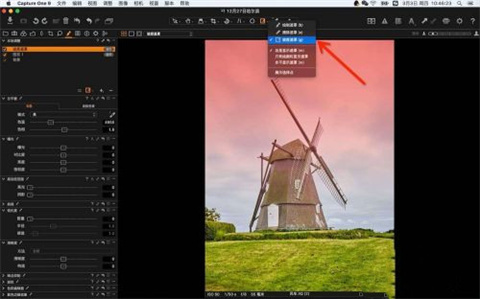
然后,目录创建后的下一步是导入,选择需导入的文件夹和RAW文件,导入完成后,在图库界面会出现以导入日期和时间命名的最近导入项。在文件夹一项里可以按硬盘上文件的实际位置打开导入的图像,如需删除导入的图库,在上面点击右键即可。

然后,查看英文界面发现乃session一词,就是允许用户直接访问硬盘上的图像文件并对其直接操作的意思。这个功能是C1与LR的最大不同之一,用LR时,不导入就无法对图像进行编辑调整,而C1用户则可在会话的方式下,直接查看硬盘的目录树,在任意位置上打开图像文件。
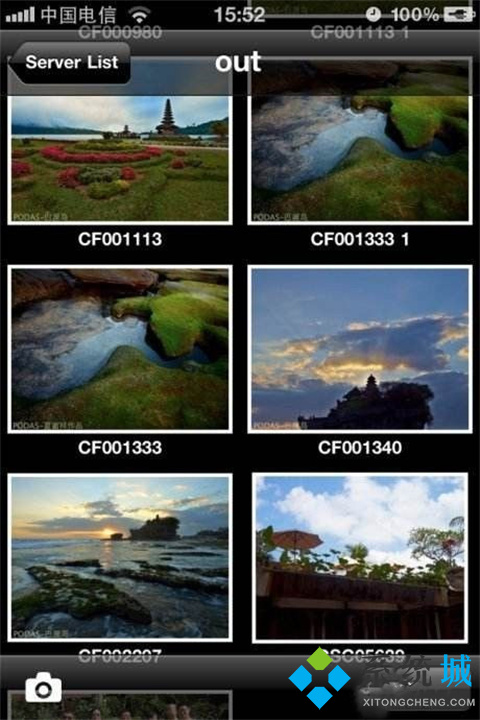
然后,会话创建完毕并打开后,图库界面下方会出现类似资源管理器目录树结构的“系统文件夹”,点击计算机三个字可将其展开,进入具体文件夹,找到自己想要编辑的图像。
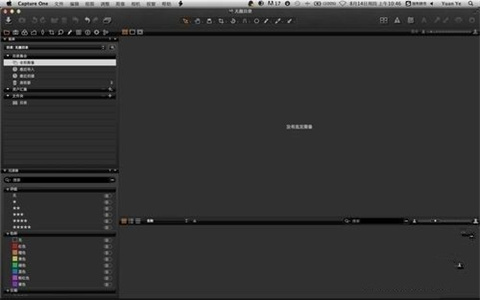
然后,从目录树里直接选择图像文件并打开编辑,会话是首选。当用此法查看图像时,也会在图像所在的文件夹里同时生成一个CaptureOne子文件夹。
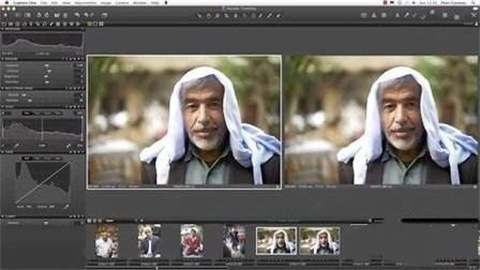
最后,里面分别是用于存储显示所用的缓存文件、用于保存每个文件调整参数的子文件夹,以及用于保存删除文件的Trash垃圾文件夹。每点击一个有图像文件的文件夹都会自动生成这样一个子文件夹。

以上就是系统城为大家提供的Capture One使用教程,希望能帮助大家学会操作Capture One,系统城感谢您的阅读。
 站长资讯网
站长资讯网